Kuinka yhdistää maanantai-verkkosivusto QR Code Zapiin
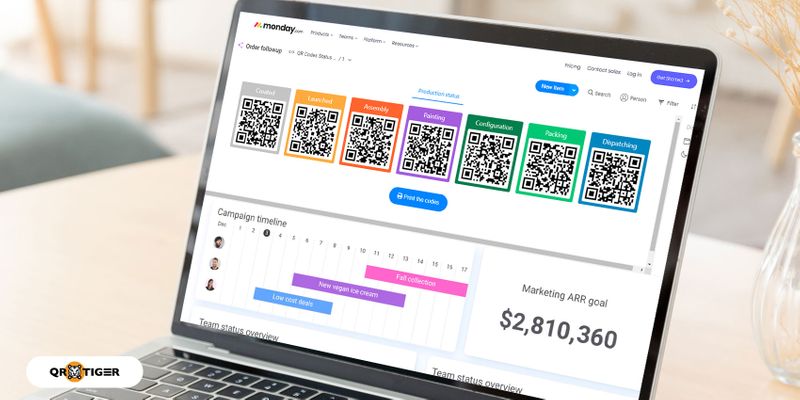
Jos sinulla on ongelmia Monday.com-sivuston yhdistämisessä QR-koodiisi Zapiin, tämä artikkeli on oppaasi.
Kun uudistamme tapaamme saada asiat hoidettua organisoidusti ja automatisoidusti, projektinhallinnan ja automaatiotyökalujen käytöstä on tullut välttämätön työkalu yrityksille, jotka käsittelevät sata tai useampia asiakkaita päivässä.
Tästä johtuen monimutkaiset teknologiayhteydet menneisyydessä korvattiin helppokäyttöisillä tekniikoilla, kuten API-kokoonpanoilla, ja helpotti ihmisten elämää.
Koska Monday.com- ja Zapier-integraatiot ovat yksi API-integraatioiden käyttöä hyödyttävistä työkaluista, sen käyttö on useimmille yrityksille välttämätöntä.
Mikä on QR-koodi Zap?
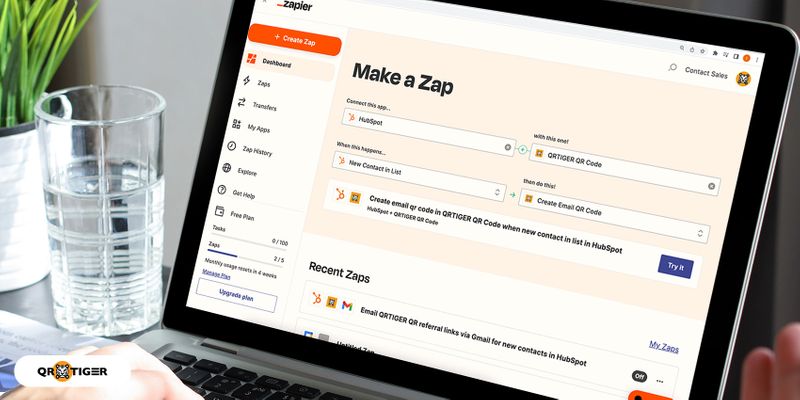
QR-koodi zap, joka tunnetaan myös nimellä Zapierin QR-koodityönkulku, on automatisoitu työnkulku, joka yhdistää erilaisia sovelluksia ja palveluita QR-koodintekijään.
Kun teet QR-koodin zapin, sinun on valittava QR-koodigeneraattori, joka mahdollistaa sovellusten integroinnin Zapierin kanssa, kuten QR TIGER.
Maailmassa, jossa yhteenliittämisestä tulee yksinkertaisin ratkaisu ohjelmistojen yhteensopivuuteen, QR-koodi- ja Zapier-integraatioista tulee sovellusten yhteenliitäntöjä, joita useimmat yritykset käyttävät nykyään.
Asiat, joita tarvitset muodostaessasi sovellusyhteyttä
Niin yksinkertaista kuin sovellusyhteydet voivat olla tavallisille käyttäjille, yritysten sovellusten yhdistäminen on eri juttu.
Tästä syystä sinun on valmisteltava seuraavat asiat, jotta voit luoda saumattoman yhteyden kahden eri sovelluksen välille.
Tili
Kun integroit kaksi erilaista yrityssovellusta, sinulla on oltava tili jokaiselle näistä palveluista.
Koska sinun on muodostettava yhteys kahden eri sovelluksen välille, molemmille on oltava tili yhteysvirheiden välttämiseksi.
API-avain tai -tunnukset
Koska teknologian kehittäjien tavoitteena on tarjota helppo ja saumaton ratkaisu kohdekäyttäjilleen, luodaan API-avaimet sovellusten tai ohjelmistojen välille.
Kun muodostat yhteyden Monday.comista Zapierin QR-koodiintegraatioihin, on tärkeää suojata QR-koodinvalmistajasi ja Monday.com-tilin API.
Ilman niitä kumpikaan ohjelmisto ei anna sinun muodostaa yhteyttä Monday.com-sivustolta QR-koodiisi Zap.
Aiheeseen liittyvä: QR Code API CRM:llesi
Kuinka yhdistää Monday.com QR-koodiisi Zap?
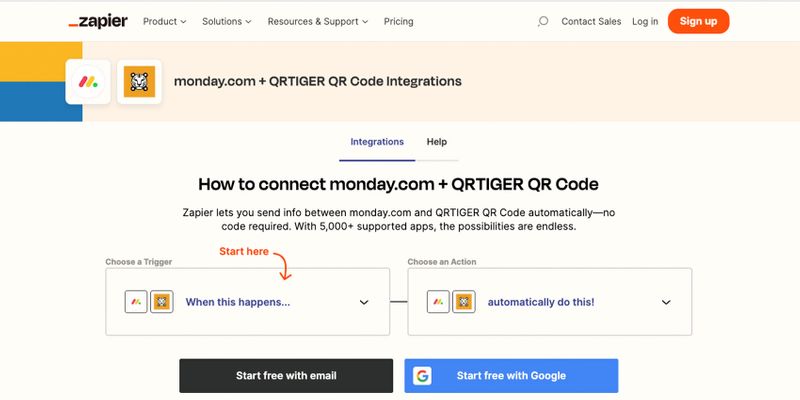
Nyt kun olet turvannut QR-koodinvalmistajasi ja Monday.com-tilisi, voit aloittaa yhteyden luomisen Monday.com-sivustosta QR-koodi zapiisi.
Kun luot sellaisen, sinun on noudatettava seuraavia vaiheita.
1. Avaa Zapier ja kirjaudu sisään
Aloittaaksesi Monday.comin yhdistämisen QR-koodiisi Zapiin, sinun on ensin avattava Zapierin verkkosivusto ja kirjauduttava tilillesi.
Voit luoda Zapier-tilin kolmella tavalla. Voit kirjautua Zapieriin Gmail-, Facebook- tai Microsoft-tililläsi.
Kun olet kirjautunut tilillesi onnistuneesti, siirry suoraan kojelautaan.
2. Aloita työnkulkusi luominen kirjoittamalla Monday.com ensimmäiseen tyhjään kohtaan ja QR TIGER QR-koodisovellus toiseen.
3. Valitse laukaisin, jonka haluat lähettää Zapierin QR-koodiintegraatioon
Kun olet syöttänyt sovellukset, joihin haluat muodostaa yhteyden, valitse laukaisin, jonka haluat lähettää Zapierin QR-koodiintegraatioon.
Monday.com-sivustolla on 8 erilaista laukaisinta, joiden avulla voit muodostaa yhteyden QR-koodiisi. Ja nämä liipaisimet ovat Hallituksen muuttunut sarakkeen arvo, uusi lauta, uusi kohde, uusi päivitys, uusi käyttäjä, uusi kohde paneelissa, uusi päivitys paneelissa ja erityinen sarakkeen arvo muutettu paneelissa.
Sarakkeen arvoa muutettu laudalla – laukaisu tapahtuu missä tahansa taulun sarakkeessa, jonka valitset liipaisujen saamiseksi.
Uusi hallitus – laukaisu tapahtuu, jos luot uuden hallituksen johonkin olemassa olevista projekteistasi.
Uusi kohde – laukaisu tapahtuu, kun luot uuden kohteen projekteissasi.
Uusi käyttäjä – laukaisu tapahtuu, kun lisäät uuden käyttäjän projektiisi.
Uusi päivitys – laukaisu tapahtuu, kun päivität mitä tahansa tietoja käsittelemistäsi projekteista osoitteessa Monday.com.
Uusi kohde taulussa – laukaisu aktivoituu, kun asetat uuden kohteen taululle, jonka valitset vastaanottamaan ilmoituksia.
Uusi päivitys taulussa – laukaisu aktivoituu, kun sijoitat uusia päivityksiä erityisesti valitsemasi taulun kohteisiin tai sarakkeisiin.
Tietty sarake muutettu taulussa – laukaisu, joka aktivoi työnkulun, kun teet muutoksia tietyllä sarakkeella, jonka valitset valitsemassasi taulussa, esim. Sijaintisarake tai henkilölle määrätty sarake.
4. Valitse toiminto, jonka haluat tapahtua Zapierin QR-koodiintegraatiossa.
Kun olet valinnut käytettävän liipaisimen, valitse toiminto, jonka haluat tehdä, kun liipaisin tapahtuu.
Zapierin QR-koodiintegraation toiminnot kaikille laukaisimille ovat dynaamisen QR-koodin luominen, staattisen QR-koodin luominen ja vCard QR-koodin luominen.
Aiheeseen liittyvä: Zapierin integrointi: Työntekijätietojen upottaminen Vcardin QR-koodiin Zapierin avulla
5. Napsauta Kokeile-kuvaketta
Kun olet asettanut triggerin ja toiminnot Monday.com-sivustossasi ja QR-koodi Zapissa, napsauta kokeile-kuvaketta ja jatka työnkulkusi muokkaamista.
Trigger-osio:
Kun Zapier uudelleenohjaa sinut Zap-muokkausvaiheeseen, jatka triggeri-osion muokkaamista seuraavilla vaiheilla.
1. Napsauta Valitse sovellus & Tapahtuman avattava valikko ja tarkista, näkyykö valitsemasi tapahtuma oikein.
2. Yhdistä Monday.com-tilisi syöttämällä Monday.com API Token
Jos haluat yhdistää Monday.com-tilisi Zapiin, hanki Monday.com API Token.
Kun haet Monday.com API-tunnuksesi, avaa Monday.com ja kirjaudu sisään.
Kun olet kirjautunut tilillesi onnistuneesti, napsauta profiiliasi avataksesi muut Monday.com-vaihtoehdot.
Valitse seuraavaksi Tili-sarakkeesta kehittäjien osio. Kun avaat kehittäjien osion, napsauta kehittäjävalikkoa ja valitse My Access Tokens.
Kopioi API Token ja palaa Zapier-työnkulkuun.
Napsauta avattavaa Valitse tili -valikkoa ja lisää Monday.com-tilisi valitsemalla Lisää tili -painike.
Uusi ikkuna avautuu ja pyytää sinua asettamaan API-tunnuksesi. Liitä kopioimasi API Token, niin tilisi tulee automaattisesti näkyviin.
3. Testaa liipaisinta
Kun olet yhdistänyt Monday.com-tilisi Zapieriin, voit jatkaa triggerin testaamista valitsemalla testilaukaisimen pudotusvalikon ja testaamalla laukaisinta.
Jos Zapier löytää viimeisimmän päivityksen tai lisäyksen, jonka olet tehnyt tietylle triggerille, se näyttää tiedot, jotka olet tehnyt osoitteesta Monday.com.
Toimintaosio:
Kun et löydä virheitä liipaisinosiossa, jatka määritysten tekemistä Toiminto-osiossa.
1. Tarkista laukaisinosion vaiheessa 1 valitsemasi toiminto/tapahtuma.
2. Suorita toiminto yhdistämällä QR TIGER -tilisi.
Jotta Monday.com-sivustosi QR Code Zap -yhteys toimisi, yhdistä QR TIGER -tilisi suorittaaksesi toiminnon.
Kun yhdistät QR TIGER -tilisi, napsauta avattavaa Valitse tili -valikkoa ja napsauta Lisää tili -painiketta. Uusi ikkuna avautuu ja sisältää ohjeet API-avaimen hankkimiseen.
API-avaimen lisäksi QR-koodin integrointi vaatii myös sähköpostiosoitteen, jota käytät QR TIGER -tilauksen yhteydessä.
Aiheeseen liittyvä: Kuinka käyttää QR-koodigeneraattorin sovellusliittymää?
3. Asennustoiminto
Kun olet yhdistänyt QR TIGER -tilisi Zapieriin, määritä valitsemasi toiminto ja valitse tiedot, jotka haluat muuttaa QR-koodiksi.
Jos valitsemasi toiminto on dynaamisen QR-koodin luominen, seuraavan asennuksen tulisi olla suoritettu.
Jos päätät luoda staattisen QR-koodin, seuraavat asetukset tulee täyttää.
4. Tee testilaukaisu.
Nyt kun olet onnistuneesti linkittänyt QR TIGER -tilisi työnkulun zapiin, voit jatkaa työnkulun laukaisimen ja toiminnan testaamista.
Tällä tavalla voit varmistaa, että QR-koodi näyttää oikeat tiedot.
5. Lisää toiminto Gmailiin saadaksesi ilmoituksen Monday.com-sivustolla luomistasi triggereistä
Lataa Monday.com-sivustolla luomasi QR-koodi lisäämällä toimintovaihe Gmailissa ja lisäämällä sähköpostisi viestin lähettäjäksi.
Kun olet lisännyt toimintovaiheen, valitse tapahtuma tai toiminto, jonka haluat tapahtuvan. Gmailissa on kuusi toimintoa, joista voit valita. Ja nämä toiminnot ovat Lähetä sähköposti, Luo luonnos, Luo tunniste, Lisää tunniste sähköpostiin ja Vastaa sähköpostiin.
6. Määritä toimintasi
Kun olet onnistuneesti lisännyt Gmailisi viestin lähettäjäksi, jatka esitäytetyn sähköpostin kirjoittamista avattavasta asennustoimintovalikosta.
Kun määrität esitäytetyn sähköpostisi, sinun on täytettävä 11 alakohtaa. Ja nämä alaosat ovat Vastaanottaja, Kopio, Piilokopio, Lähettäjä, Lähettäjä, Vastaanottaja, Aihe, Teksti, Teksti, Allekirjoitus, Tarra/postilaatikko ja Liitteet.
Koska joudut testaamaan toimintaasi, sijoita henkilökohtaisesti käyttämäsi sähköposti Vastaanottaja-osioon.
Voit muuttaa tietojasi Vastaanottaja-osiossa, kun olet tyytyväinen toimintaasi.
7. Suorita laukaisutesti
Kun olet täyttänyt kaikki vaaditut kentät esitäytettyjen tietojen luomisessa, jatka laukaisutestin suorittamista varmistaaksesi, että oikeat tiedot näkyvät.
Kun olet tyytyväinen laukaisutestiin, voit jatkaa vastaanottajien vaihtamista Vastaanottaja-osiossa jäsentesi tai työtovereiden sähköpostiksi.
8. Kytke Zap päälle
Jos kaikissa vaiheissa näkyy tarkistuskuvake vastaavien kuvakkeiden vasemmalla puolella, voit ottaa Zapin käyttöön ja antaa Monday.comin jäsenille ilmoituksen QR-koodilla, joka sisältää heille tehtäväsi aikana. hanke.
Tunnistaaksesi QR-koodisi zap helposti, voit nimetä QR-koodisi zap sen toiminnan mukaan.
Aloita yhteyden muodostaminen Monday.comiin QR TIGERin QR-koodilla Zapier Integrations
Koska sovellusten välisen yhteyden muodostamisen vaikeus on poistettu API-ohjelmiston avulla, miljoonat sovellusyhteydet ovat mahdollisia.
Kun Monday.com- ja Zapierin QR-koodiintegraatiot ovat yksi API-integraatioiden tuotteista, eri ohjelmistojen yhdistäminen toiseen on teknologinen saavutus, josta sekä kehittäjät että tavalliset työntekijät nauttivat.
Voit aina luottaa saumattoman sovellusyhteyden luomiseen QR TIGERin kanssa, jotta voit aloittaa QR-koodigeneraattorin integroinnin projektiisi ja automatisoida ohjelmistoja.
FAQ
Muuttuuko QR TIGER API -avaimeni ajan myötä?
Kun olet kirjautunut onnistuneesti maksulliseen QR TIGER -tilaussuunnitelmaan, tiliasetuksista löytyvä API-avain on pysyvä API-avaimesi kaikissa sovellusintegroinneissa.
Mitä minun pitäisi tehdä, jos Monday.com-sovellusliittymäavaimeni ei toimi?
Jos API-tunnuksesi ei toimi Monday.comissa, voit aina luoda API-tunnuksesi uudelleen ja kopioida ja liittää sen takaisin ohjelmistoon, johon haluat liittää Monday.com-sivuston.

.gif)


